クビ(KUBI)の機能紹介:WEB会議Zoomのアカウント作成
KUBIとの連携には、
有料のProアカウントが必要です。
ベーシックアカウントにはKUBIとの連携の機能が備わっていません。
KUBIが複数台あっても一度に使用する台数が1台であれば、
一つのProアカウントを使いまわすことは可能です。
しかし、
一度に複数のKUBIを使う場合には、
KUBIそれぞれで異なるミーティングルームを開く必要があるため
KUBIごとに一つのProアカウントが必要です。
KUBIを個人で使用する場合は、
KUBIのProアカウントと同アカウントで操作可能です。
*外部の参加者を招待する際は、
KUBI側のiPadのみProアカウントで入れば、
操作側(参加者)はベーシックアカウントで操作することができます。
アカウント作成に必要なのは、
メールアドレス・名前・パスワードだけ。
本日は、ベーシックアカウントの作成手順をご紹介します。
【その1】
PCにて以下のURLにアクセスし、
メールアドレスを入力しサインアップします。
https://zoom.us/signup
【その2】
届いたメールを確認し、
『アクティブなアカウント』をクリックします。
【その3】
アカウント情報入力画面にて、『名前とパスワード』を入力します。
【その4】
仲間を招待の画面では、『手順をスキップする』を選択します。
【その5】
『Zoomミーティングを今すぐ開始』を選択します。
【その6】
画面が切り替わり、ブラウザから何も起こら・・という画面で、
『ダウンロードして開始してください』をクリックします。
ブラウザにzoomusInstallerがダウンロードされるので、
開いてPCにインストールします。
以上でベーシックアカウントの作成が完了しました。
Proアカウントは、アカウント画面から簡単に切り替えることが可能です。
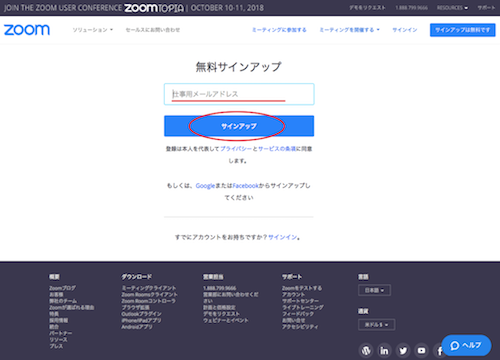
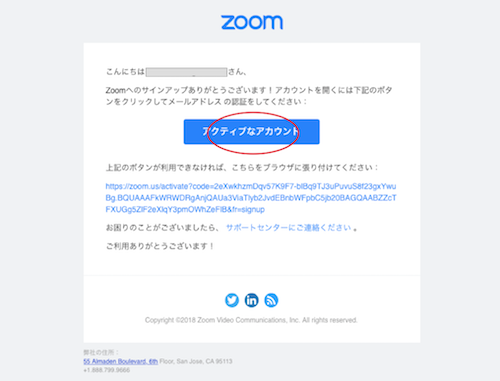
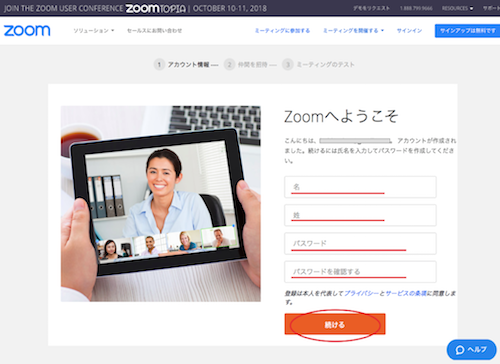
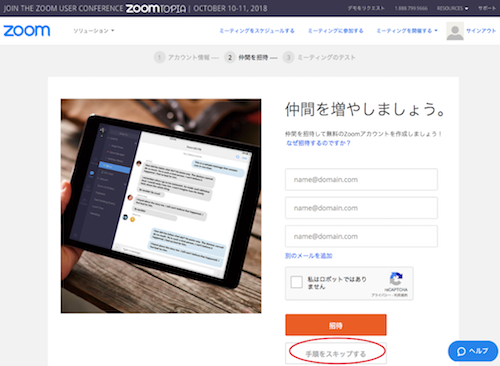
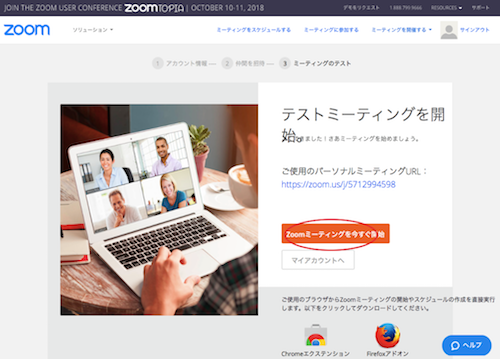
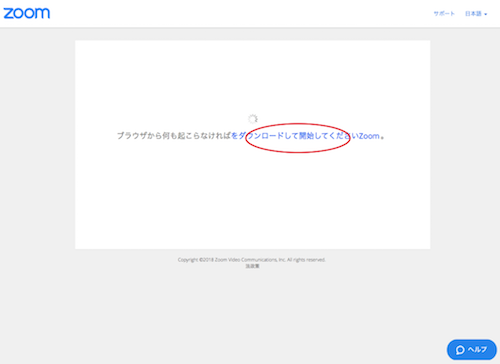
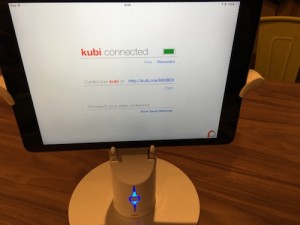



コメントを残す